Løsning Det oppsto et problem med å sende kommandoen til programmet:Hvis du har problemer med å åpne en Microsoft Excel-fil og mottar feilmeldingen "Det oppsto et problem med å sende kommandoen til programmet.” så betyr det at Windows ikke kan koble til Microsoft Office-applikasjoner. Nå, hvis du klikker OK på feilmeldingen og prøver å åpne filen igjen, vil den åpnes uten problemer. Feilmeldingen vises igjen når du starter PC-en på nytt.
Når du prøver å åpne en Microsoft Office-fil, for eksempel et Word-dokument, Excel-regneark osv., får du følgende feilmeldinger:
- Det oppsto et problem med å sende kommandoen til programmet.
- Det oppstod en feil under sending av kommandoer til programmet
- Windows finner ikke filen. Kontroller at du har skrevet inn navnet riktig og prøv igjen.
- Filen (eller en av dens komponenter) ble ikke funnet. Sørg for at filbanen og navnet er riktig og at alle nødvendige biblioteker er tilgjengelige.
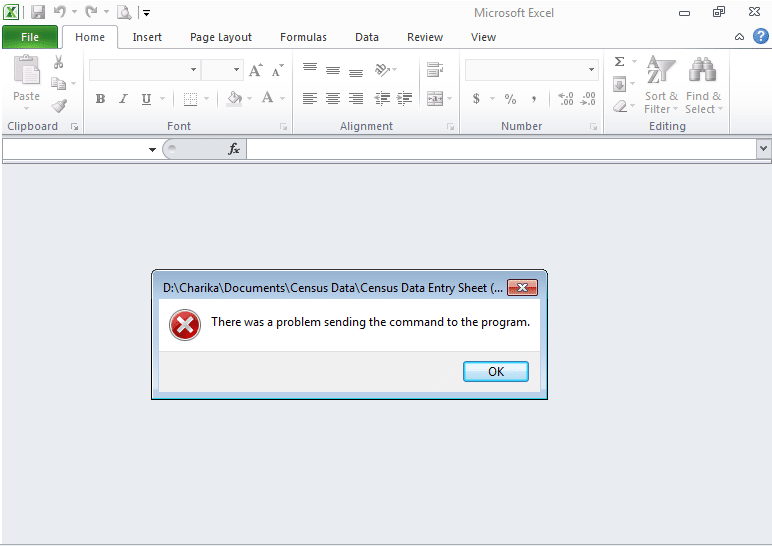
Nå kan du møte noen av feilmeldingene ovenfor, og i noen tilfeller vil den ikke engang la deg åpne ønsket fil. Så det avhenger virkelig av brukerens systemkonfigurasjon om de kan se filen eller ikke etter å ha klikket OK på feilmeldingen. Så, uten å kaste bort tid, la oss se hvordan du faktisk fikser. Det var et problem med å sende kommandoen til programmet ved hjelp av feilsøkingsveiledningen nedenfor.
Sørg for å opprette et gjenopprettingspunkt i tilfelle noe går galt.
Metode 1: Deaktiver dynamisk datautveksling (DDE)
1.Åpne Microsoft Excel-programmet og klikk deretterORB kontor(eller FIL-menyen) og klikk deretterExcel-alternativer.
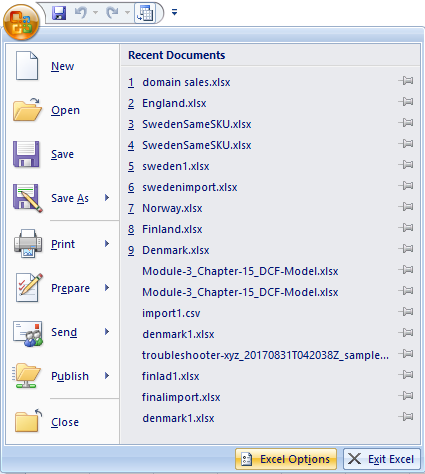
2. Velg nå alternativet i ExcelAvansertfra menyen til venstre.
3. Rull ned til Generelt-delen nederst og kontrollerfjern merketalternativet "Ignorer andre programmer som bruker Dynamic Data Exchange (DDE)."
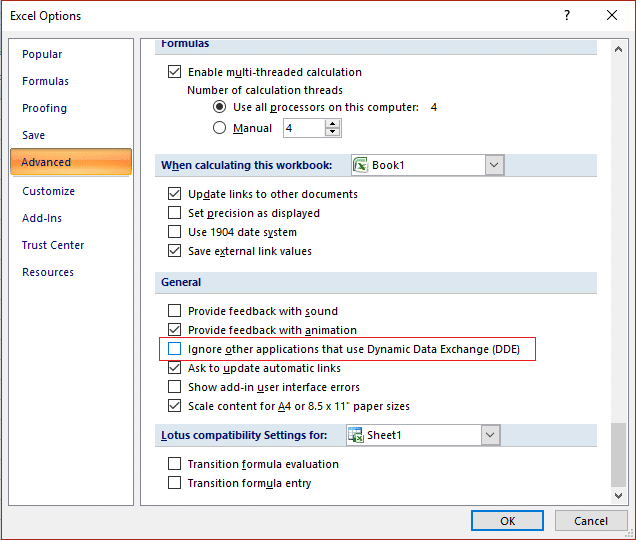
4. Klikk OK for å lagre endringene og starte PC-en på nytt.
Metode 2: Deaktiver alternativet "Kjør som administrator".
1. Gå til Start-menyen og skriv inn navnet på programmet som forårsaker problemet.
2. Høyreklikk på programmet og velgÅpne filplassering.
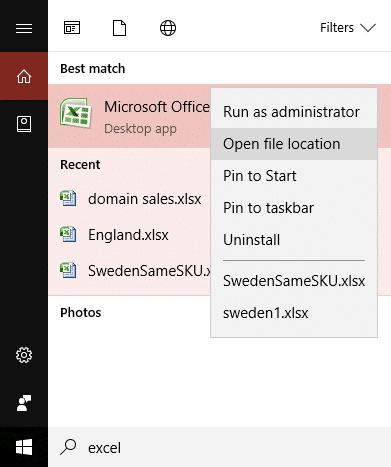
3. Nå høyreklikk på programmet igjen og velgEgenskaper.
4.Bytt tilKompatibilitet-fanenog fjern merket for "Kjør dette programmet som administrator."
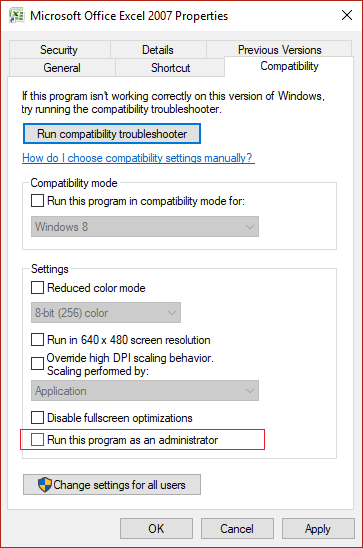
5. Klikk på Bruk etterfulgt av OK for å lagre endringene.
6. Start PC-en på nytt og prøv å kjøre programmet på nytt og se om du kanLøsning Det oppsto et problem med å sende kommandoen til programfeilen.
Metode 3: Tilbakestill filtilknytninger
1. Høyreklikk på Office-filen og velg "Åpne med..."alternativet.
2. På neste skjerm klikker du på Flere apper og deretter ruller du ned og klikker på "Finn en annen app på denne PC-en".
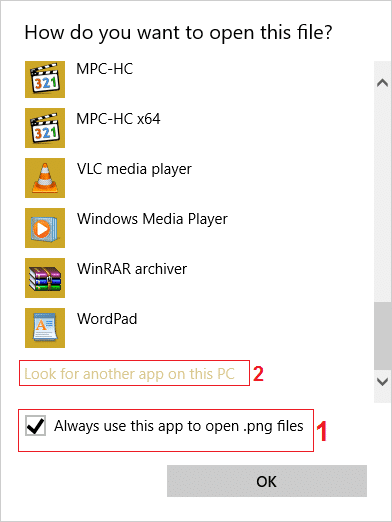
Merk: Sørg for at "Bruk alltid denne appen for denne typen fil” er sjekket.
3.Søk nåC:Program Files (x86)Microsoft Office(for 64-bit) og C:Program FilesMicrosoft Office (for 32-bit) og velgEXE-fil.
For eksempel:Hvis du står overfor feilen ovenfor med en Excel-fil, naviger over plasseringen, klikk deretter på OfficeXX (hvor XX vil være Office-versjonen) og velg deretter filen EXCEL.EXE.
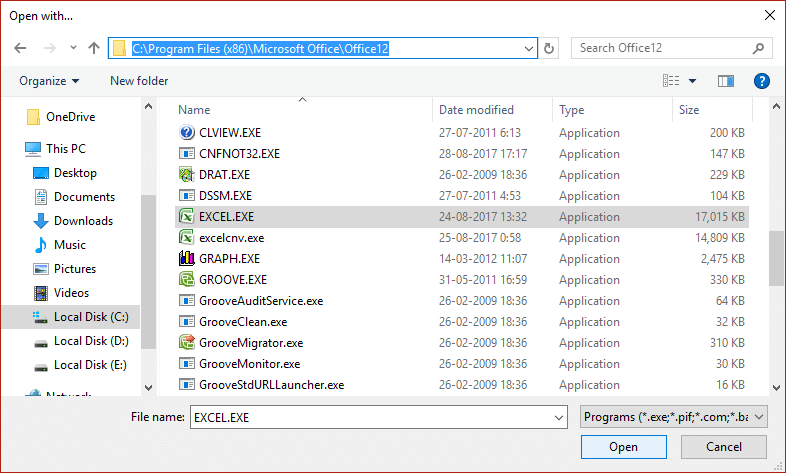
4. Etter å ha valgt filen, sørg for å klikke Åpne.
5. Dette vil automatisk tilbakestille standard filtilknytning for den aktuelle filen.
Metode 4: Reparer Microsoft Office
1. Trykk på Windows-tasten + R og skriv deretterappwiz.cplog trykk Enter for å åpneProgrammer og funksjoner.

2.Nå fra listen finnemicrosoft officehøyreklikk deretter på den og velgEndre.
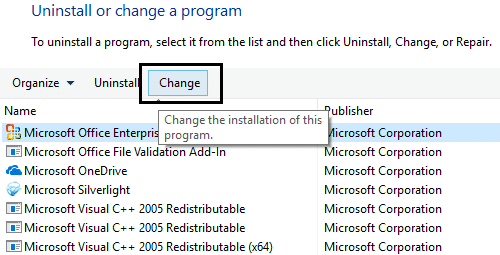
3. Klikk på alternativetFastsetteog klikk deretter på Fortsett.
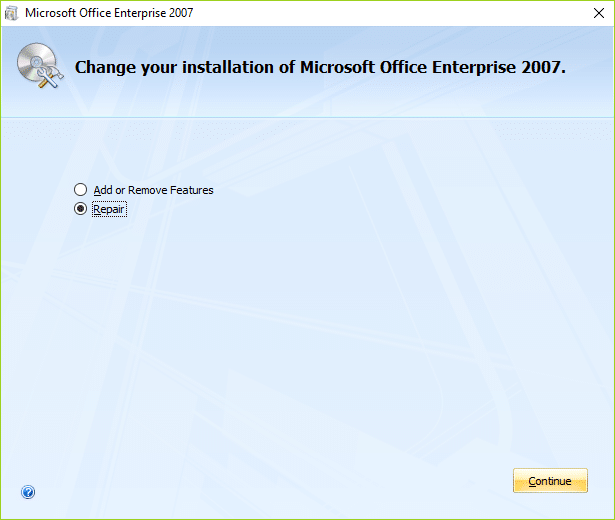
4. Når reparasjonen er fullført, start PC-en på nytt for å lagre endringene. Dette burdeFix Det var et problem med å sende kommandoen til programfeilen,hvis ikke, fortsett til neste metode.
Metode 5: Deaktiver plugins
1.Åpne Office-programmet som viser feilmeldingen ovenfor, og klikk deretterORB kontorog klikk deretterAlternativer.
2. Velg nå fra venstremenyenTilleggog nederst, fraAdministrer rullegardinmenyVelgeCOM-tilleggog klikk på Gå.

3.Fjern en av plugin-modulene fra listen og velg deretter OK.
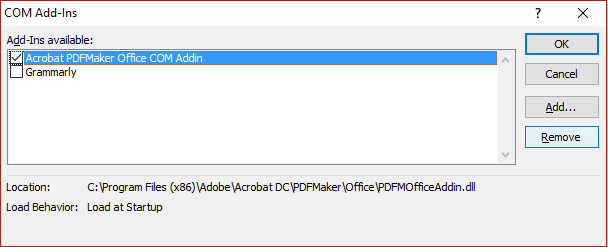
4. Start Excel på nytt eller et annet Office-program som viser feilen ovenfor og se om det kan løse problemet.
5. Hvis problemet vedvarer, gjenta trinn 1 til 3 for forskjellige plugins i listen.
6. Også, når du har slettet alleCOM-tilleggog fortsatt står overfor feilen, velg deretterExcel-tilleggfra Administrer-rullegardinmenyen og klikk på Gå.
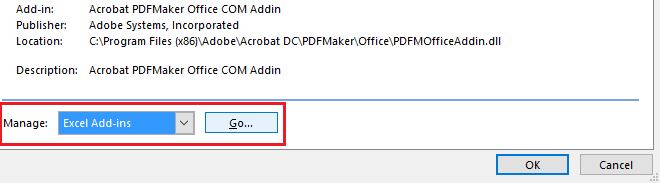
7. Fjern merket for eller slett alle plugins fra listen, og velg deretter OK.
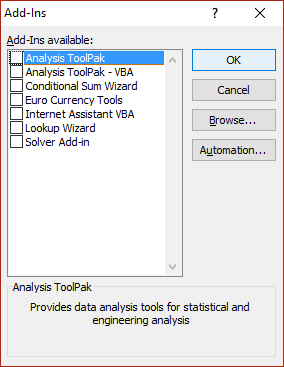
8. Start Excel på nytt og dette skalLøsning Det oppsto et problem med å sende kommandoen til programmet.
Metode 6: Deaktiver maskinvareakselerasjon
1. Start et hvilket som helst Office-program og klikk deretter Office ORB eller velg Fil-fanenAlternativer.
2. I menyen til venstre velger duAvansertog bla ned tilVisningsseksjon.
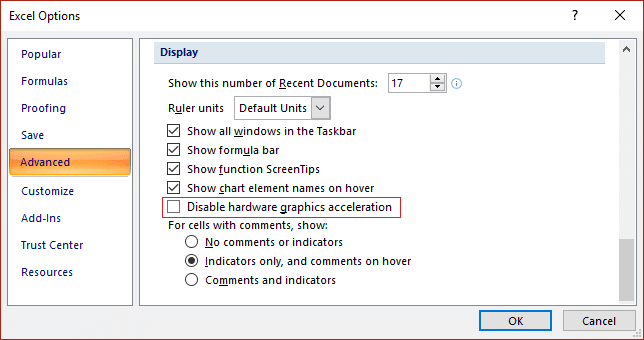
3. Kontroller under skjermenfjern merket"Deaktiver maskinvaregrafikkakselerasjon."
4.Velg OK og start PC-en på nytt for å lagre endringene.
Metode 7: Registerfiks
1. Trykk på Windows-tasten + R og skriv deretterregeditarog trykk Enter for å åpne Registerredigering.
![]()
2. Naviger til følgende registernøkkel:
HKEY_CURRENT_USERSOFTWAREMicrosoftOffice
3.Under Office-tasten finner du en undernøkkel med et navn10,0, 11,0, 12,0, osv. avhengig av hvilken versjon av Microsoft Office som er installert på din PC.
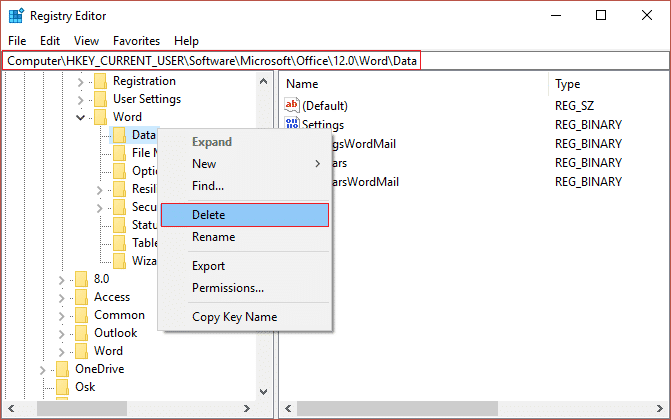
4. Utvid forrige nøkkel og du vil seTilbehør, Excel, Groover, Outlookosv
5. Utvid nå nøkkelen knyttet til programmet ovenfor som har problemer, og du vil finne endatanøkkel. For eksempel: Hvis Microsoft Word forårsaker problemet, utvider du Word og du vil se en datanøkkel under den.
6. Høyreklikk på datanøkkelen og velgSlett.
La oss se om du klarer detLøsning Det oppsto et problem med å sende kommandoen til programmet.
Metode 8: Deaktiver antivirusprogramvare midlertidig
1. Høyreklikk påAntivirusprogramikonfra systemstatusfeltet og velgDeaktiver.
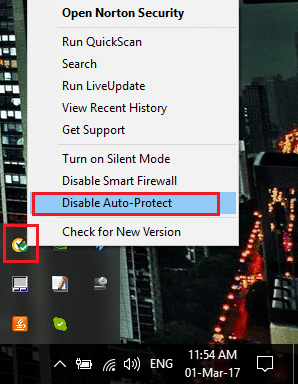
2. Deretter velger du tidsrammen somAntiviruset forblir deaktivert.
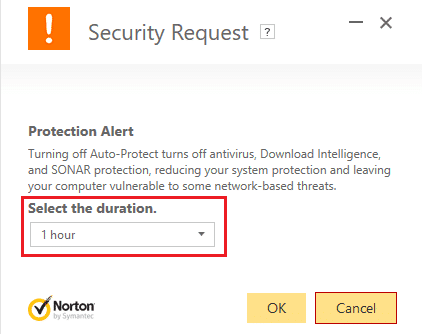
Merk: Velg kortest mulig tid, for eksempel 15 minutter eller 30 minutter.
3.Når du er ferdig, prøv igjen å åpne Microsoft Excel og sjekk om feilen er løst eller ikke.
.
Det er alt du har oppnåddFix Det oppstod et problem med å sende kommandoen til programfeilenmen hvis du fortsatt har spørsmål angående dette innlegget, spør dem gjerne i kommentarfeltet.

Aditya er en selvmotivert IT-profesjonell og har vært teknologiskribent de siste 7 årene. Dekker Internett-tjenester, mobile enheter, Windows, programvare og veiledninger.
Se alle innlegg


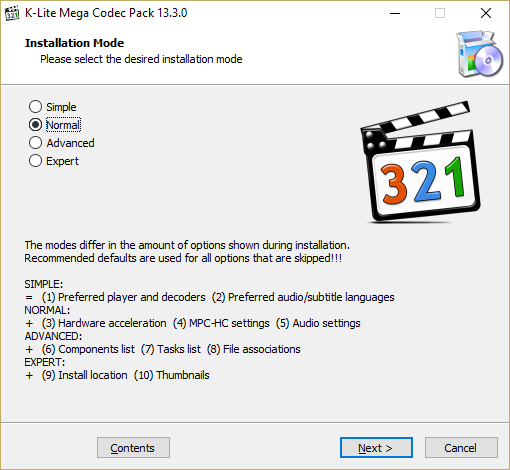


![Steam-forsinkelser når du laster ned noe [LØST]](https://whileint.com/tech/pablo/wp-content/uploads/2022/01/Steam-se-retrasa-al-descargar-algo-SOLVED.jpg)
